标签:ems loader sel show back apt .net data ade
看图效果如下:
1.个人资料界面
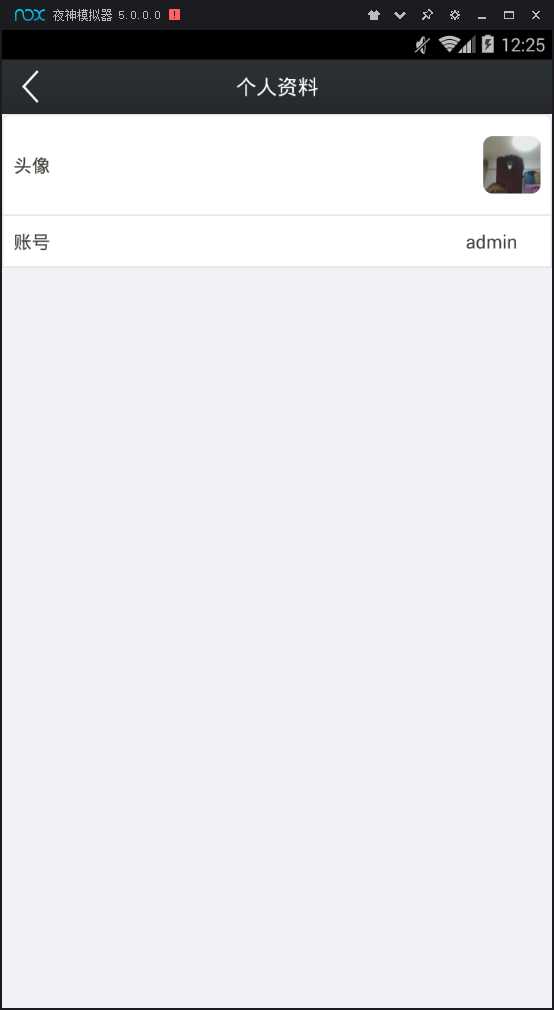
2.点击头像弹出对话框
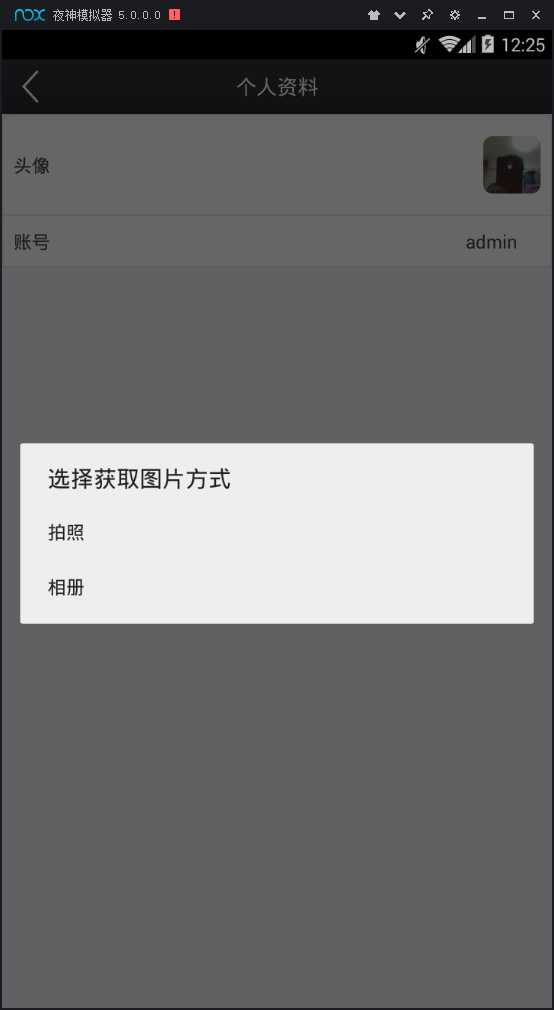
3.点击拍照
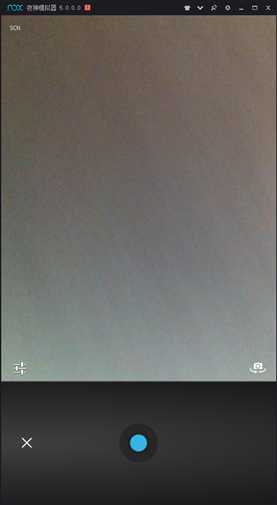
4.切割图片,选择合适的部分

5.点击保存,头像替换完毕,下面看从相册中选择图片。
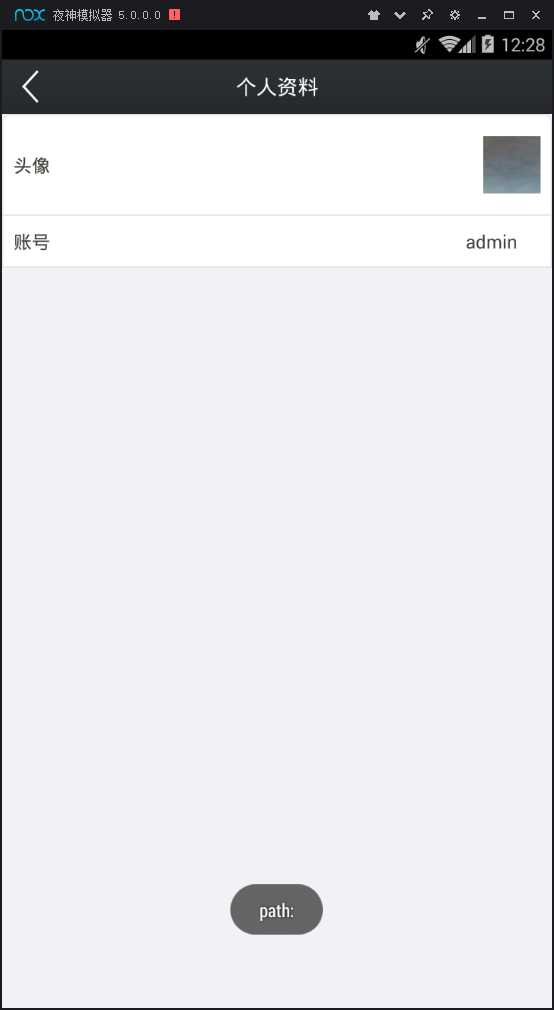
6.点击相册
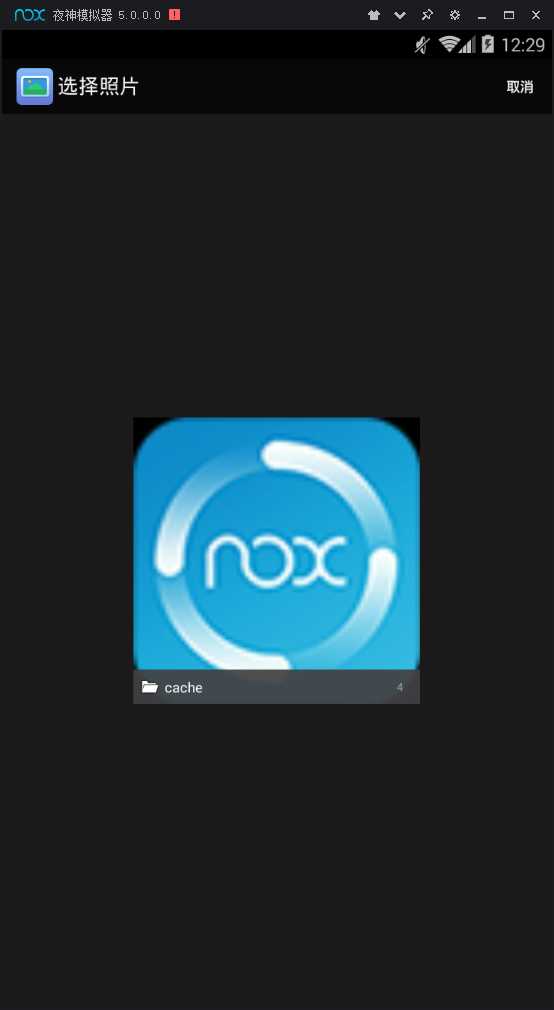
7.任选一张图片
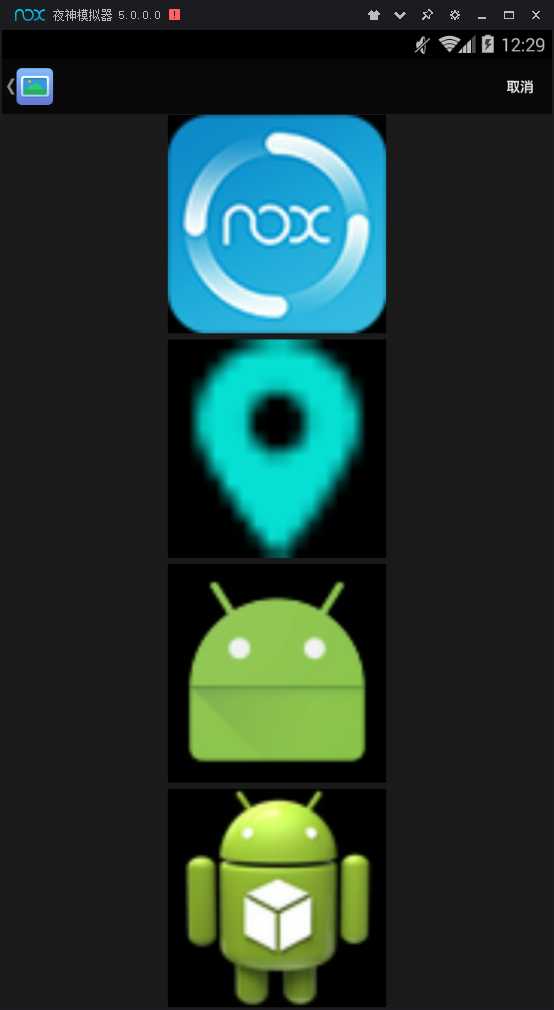
8.切割图片
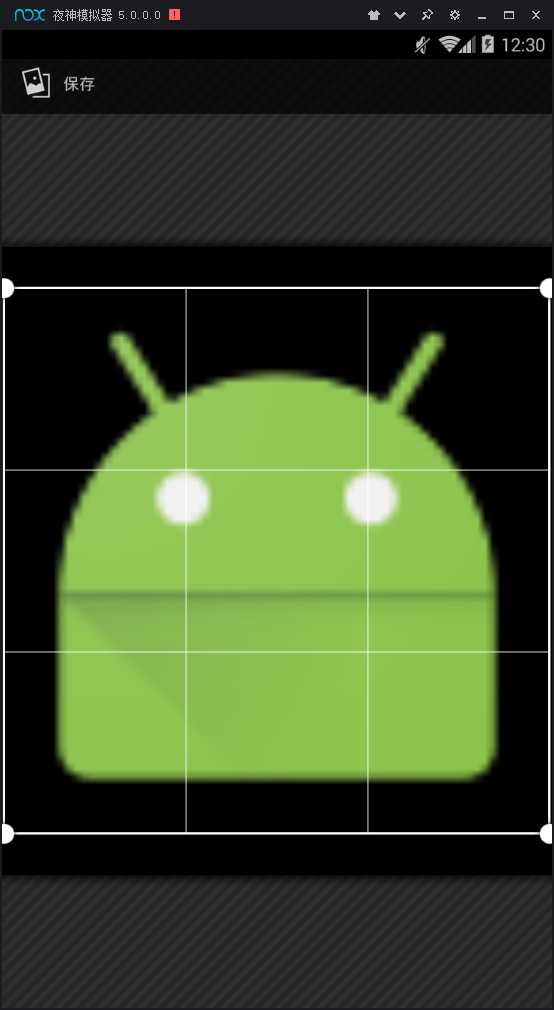
9.图片替换成功
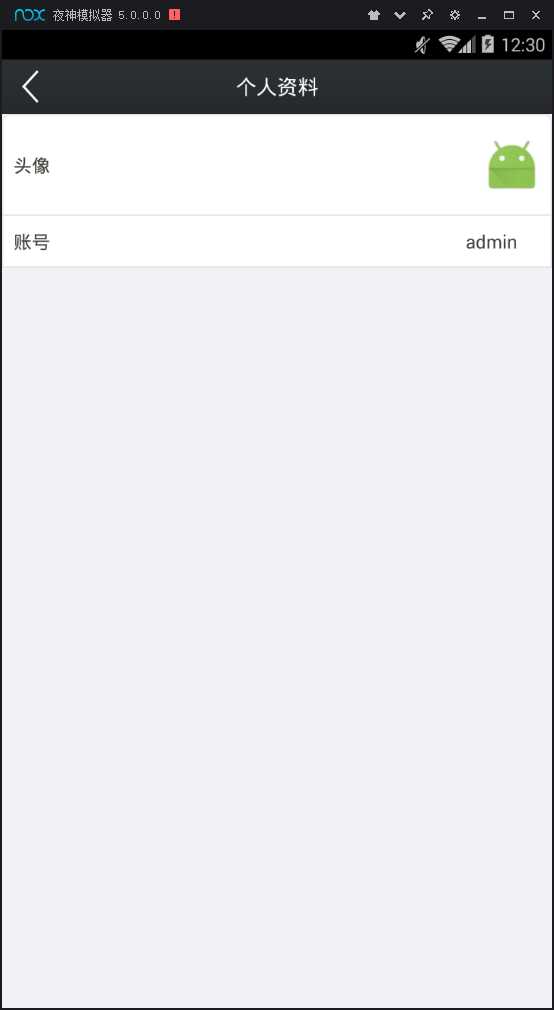
亲测退出账户后重新登陆或者换模拟器登陆有效!!!
图片已经上传到云端了!!!
下面先上xml代码:
里面出现的可能报错的代码都是bmob云IM DEMO照搬的,这里不再提供代码或者图片。
上一个Bmob云IM DEMO下载地址(https://github.com/chaozhouzhang/bmob-newim-demo),这个是官方DEMO
<?xml version="1.0" encoding="utf-8"?> <LinearLayout xmlns:android="http://schemas.android.com/apk/res/android" android:id="@+id/my_layout_all" android:layout_width="match_parent" android:layout_height="match_parent" android:background="@color/theme_bg_color" android:orientation="vertical" > <include layout="@layout/include_navi"/> <RelativeLayout android:id="@+id/my_layout_head" android:layout_width="match_parent" android:layout_height="wrap_content" android:background="@drawable/about_top_bg" android:minHeight="80dp" android:paddingLeft="10dp" android:paddingRight="10dp" > <TextView style="@style/style_text_black" android:layout_alignParentLeft="true" android:layout_centerVertical="true" android:text="@string/add_avator" /> <LinearLayout android:layout_width="wrap_content" android:layout_height="wrap_content" android:layout_alignParentRight="true" android:layout_centerVertical="true" android:gravity="center_vertical" android:orientation="horizontal" > <ImageView android:id="@+id/my_iv_avator" android:layout_alignParentRight="true" android:layout_width="@dimen/height_50" android:layout_height="@dimen/height_50" android:layout_alignParentLeft="true" android:layout_marginTop="@dimen/margin_12" android:layout_marginBottom="@dimen/margin_12" android:layout_marginLeft="@dimen/margin_16" android:src="@mipmap/head" /> </LinearLayout> </RelativeLayout> <RelativeLayout android:id="@+id/my_layout_name" android:layout_width="match_parent" android:layout_height="wrap_content" android:background="@drawable/about_mid_bg" android:padding="10dp" > <TextView style="@style/style_text_black" android:layout_alignParentLeft="true" android:layout_centerVertical="true" android:text="@string/add_name" /> <TextView android:id="@+id/my_tv_name" style="@style/style_text_black" android:layout_alignParentRight="true" android:layout_centerVertical="true" android:layout_marginRight="20dp" android:drawablePadding="10dp" /> </RelativeLayout> </LinearLayout>
下面是JAVA代码:
package cn.bmob.imdemo.ui; import android.content.DialogInterface; import android.content.Intent; import android.database.Cursor; import android.graphics.Bitmap; import android.net.Uri; import android.os.Bundle; import android.os.Environment; import android.provider.MediaStore; import android.support.v7.app.AlertDialog; import android.util.Log; import android.view.View; import android.widget.Button; import android.widget.ImageView; import android.widget.TextView; import android.widget.Toast; import java.io.File; import java.util.HashMap; import java.util.Map; import butterknife.Bind; import butterknife.ButterKnife; import butterknife.OnClick; import cn.bmob.imdemo.R; import cn.bmob.imdemo.base.ImageLoaderFactory; import cn.bmob.imdemo.base.ParentWithNaviActivity; import cn.bmob.imdemo.bean.AddFriendMessage; import cn.bmob.imdemo.bean.User; import cn.bmob.imdemo.model.UserModel; import cn.bmob.newim.BmobIM; import cn.bmob.newim.bean.BmobIMConversation; import cn.bmob.newim.bean.BmobIMMessage; import cn.bmob.newim.bean.BmobIMUserInfo; import cn.bmob.newim.core.BmobIMClient; import cn.bmob.newim.listener.MessageSendListener; import cn.bmob.v3.BmobUser; import cn.bmob.v3.datatype.BmobFile; import cn.bmob.v3.exception.BmobException; import cn.bmob.v3.listener.UpdateListener; import cn.bmob.v3.listener.UploadFileListener; /** * 用户资料 */ public class MyUserInfoActivity extends ParentWithNaviActivity { @Bind(R.id.my_iv_avator) ImageView iv_avator; @Bind(R.id.my_tv_name) TextView tv_name; private File mFile; private Bitmap mBitmap; String path = ""; public static final int TAKE_PHOTO = 1; public static final int CHOOSE_PHOTO = 2; public static final int CUT_PHOTO = 3; //用户 User user; //用户信息 BmobIMUserInfo info; @Override protected String title() { return "个人资料"; } @Override protected void onCreate(Bundle savedInstanceState) { super.onCreate(savedInstanceState); setContentView(R.layout.activity_my_user_info); ButterKnife.bind(this); //导航栏 initNaviView(); //用户 user = (User) getBundle().getSerializable("u"); //构造聊天方的用户信息:传入用户id、用户名和用户头像三个参数 info = new BmobIMUserInfo(user.getObjectId(), user.getUsername(), user.getAvatar()); //加载头像 ImageLoaderFactory.getLoader().loadAvator(iv_avator, user.getAvatar(), R.mipmap.head); //显示名称 tv_name.setText(user.getUsername()); iv_avator.setOnClickListener(new View.OnClickListener() { @Override public void onClick(View view) { String title = "选择获取图片方式"; String[] items = new String[]{"拍照", "相册"}; new AlertDialog.Builder(MyUserInfoActivity.this) .setTitle(title) .setItems(items, new DialogInterface.OnClickListener() { @Override public void onClick(DialogInterface dialog, int which) { dialog.dismiss(); switch (which) { case 0: //选择拍照 pickImageFromCamera(); break; case 1: //选择相册 pickImageFromAlbum(); break; default: break; } } }).show(); } }); } //拍照 public void pickImageFromCamera(){ String state = Environment.getExternalStorageState(); if (state.equals(Environment.MEDIA_MOUNTED)) { Intent intent = new Intent(MediaStore.ACTION_IMAGE_CAPTURE); File file = Environment.getExternalStoragePublicDirectory(Environment.DIRECTORY_PICTURES); if (!file.exists()) { file.mkdirs(); } mFile = new File(file, System.currentTimeMillis() + ".jpg"); intent.putExtra(MediaStore.EXTRA_OUTPUT, Uri.fromFile(mFile)); intent.putExtra(MediaStore.EXTRA_VIDEO_QUALITY, 1); startActivityForResult(intent, TAKE_PHOTO); } else { Toast.makeText(this, "请确认已经插入SD卡", Toast.LENGTH_SHORT).show(); } } //从相册获取图片 public void pickImageFromAlbum(){ Intent picIntent = new Intent(Intent.ACTION_PICK, null); picIntent.setDataAndType(MediaStore.Images.Media.EXTERNAL_CONTENT_URI, "image/*"); startActivityForResult(picIntent, CHOOSE_PHOTO); } @Override protected void onActivityResult(int requestCode, int resultCode, Intent data) { if (resultCode == RESULT_OK) { switch (requestCode) { case TAKE_PHOTO: startPhotoZoom(Uri.fromFile(mFile)); break; case CHOOSE_PHOTO: if (data == null || data.getData() == null) { return; } try { Bitmap bm = null; Uri originalUri = data.getData(); //获得图片的uri bm = MediaStore.Images.Media.getBitmap(getContentResolver(), originalUri); //显得到bitmap图片 //这里开始的第二部分,获取图片的路径: String[] proj = {MediaStore.Images.Media.DATA}; //好像是android多媒体数据库的封装接口,具体的看Android文档 Cursor cursor = managedQuery(originalUri, proj, null, null, null); //按我个人理解 这个是获得用户选择的图片的索引值 int column_index = cursor.getColumnIndexOrThrow(MediaStore.Images.Media.DATA); //将光标移至开头 ,这个很重要,不小心很容易引起越界 cursor.moveToFirst(); //最后根据索引值获取图片路径 path = cursor.getString(column_index); }catch (Exception e){ e.printStackTrace(); } startPhotoZoom(data.getData()); break; case CUT_PHOTO: if (data != null) { setPicToView(data); } break; } } } /** * 打开系统图片裁剪功能 * * @param uri uri */ private void startPhotoZoom(Uri uri) { Intent intent = new Intent("com.android.camera.action.CROP"); intent.setDataAndType(uri, "image/*"); intent.putExtra("crop", true); intent.putExtra("aspectX", 1); intent.putExtra("aspectY", 1); intent.putExtra("outputX", 300); intent.putExtra("outputY", 300); intent.putExtra("scale", true); //黑边 intent.putExtra("scaleUpIfNeeded", true); //黑边 intent.putExtra("return-data", true); intent.putExtra("noFaceDetection", true); startActivityForResult(intent, CUT_PHOTO); } private void setPicToView(Intent data) { Bundle bundle = data.getExtras(); if (bundle != null) { // // Uri selectedImage = data.getData(); // // String[] filePathColumn = { MediaStore.Images.Media.DATA }; // // Cursor cursor = getContentResolver().query(selectedImage, // filePathColumn, null, null, null); // cursor.moveToFirst(); // // int columnIndex = cursor.getColumnIndex(filePathColumn[0]); // String picturePath = cursor.getString(columnIndex); // //这里也可以做文件上传 mBitmap = bundle.getParcelable("data"); // ivHead.setImageBitmap(mBitmap); iv_avator.setImageBitmap(mBitmap); // // if (picturePath!=null){ // path = picturePath; // } if(mFile != null){ path = mFile.getPath(); } Toast.makeText(MyUserInfoActivity.this,"path:"+path,Toast.LENGTH_SHORT).show(); final BmobFile bmobFile = new BmobFile(new File(path)); //Bmob这个上传文件的貌似不成功.......................... bmobFile.uploadblock(new UploadFileListener() { @Override public void done(BmobException e) { if (e == null) { Toast.makeText(MyUserInfoActivity.this, "pic is success", Toast.LENGTH_SHORT).show(); // MyUser myUser =MyUser.getCurrentUser(MyUser.class); //得到上传的图片地址 String fileUrl = bmobFile.getFileUrl(); user.setAvatar(fileUrl); //更新图片地址 user.update(user.getObjectId(), new UpdateListener() { @Override public void done(BmobException e) { if (e == null) { Toast.makeText(MyUserInfoActivity.this, "update", Toast.LENGTH_SHORT).show(); } } }); } } }); } } }
我也是参考了N多博客大神的代码才写出来的,写在这供大家参考,希望大家多多发扬开源的精神。
Bmob云IM实现头像更换并存入Bmob云数据库中(1.拍照替换,2.相册选择)
标签:ems loader sel show back apt .net data ade
原文地址:http://www.cnblogs.com/zhangjiuding/p/7376803.html